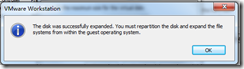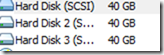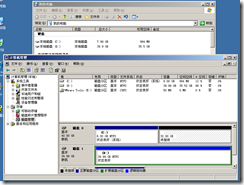屏幕剪辑的捕获时间: 2011/4/11, 10:29
以前做虚拟机的时候,第一个硬盘分配空间只有8G,安装完windows 2003之后还有6G的空。
但是随着系统的更新,以及一些软件的安装。现在这个8G的虚拟硬盘是完全不够使用了。
现在急需将该硬盘扩容。
新建个硬盘,然后重装系统是不现实的。
新建个硬盘,然后通过Ghost来克隆系统到新硬盘里面又太麻烦了。
找来找去,发现Vmware Workstation里面有个针对硬盘的扩容设置,呵呵这下不用这么麻烦了。
步骤如下:
1.打开虚拟机的设置。
2.选中要扩容的硬盘。
3.选择右边的Utilities下面的Expand项。
4.在弹出的Expand Disk Capacity对话框中输入你要扩容到的大小(包含以前的空间大小)。
5.点击Expand按钮弹出Expanding virtual disk...对话框(正在扩容中...),等待完成(等待时间视扩容大小而定)。
6.扩容完成后会弹出扩容成功的对话框
7.点击确定后,查看以前的硬盘大小
原来是8G的硬盘现在成了40G了。
8.启动虚拟机,查看硬盘是否能够正常使用。
从上图看出,硬盘是扩容了,但是我们的C分区还是只有8G,太小了。我们还要扩容C分区。。。
9.这里可以使用一些第三方的磁盘管理工具,例如分区魔术师之类的扩展分区就是。微软也自带有一个扩展磁盘分区的工具。Diskpart.exe这个工具在windows2003和windows xp上面只可以扩展数据卷,不能扩展引导和系统分区。
或者使用Ghost来备份恢复的方式,在虚拟机中新建了个40G的磁盘,并且使用ghost直接备份恢复分区到新的盘中。